word邮件合并功能是一个非常强大的工具,能够帮助用户快速批量生成文档。无论是制作大量的邀请函、通知书还是其他个性化文件,邮件合并都能极大地提高工作效率。本文将详细介绍如何使用word邮件合并功能来批量生成文档。
在进行邮件合并之前,首先需要准备一个包含所需信息的数据源。这个数据源通常是一个excel文件、access数据库或者文本文件(txt)。数据源中应该包含你想要在文档中插入的所有字段,比如姓名、地址、职位等。
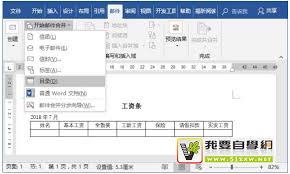
- 创建数据源:如果还没有现成的数据源,可以在excel中手动输入数据,并保存为excel文件。
- 打开word文档:启动word,并打开你想要作为模板的文档。
1. 选择邮件选项卡:在word中,点击顶部的“邮件”选项卡。
2. 开始邮件合并:在“邮件”选项卡中,点击“开始邮件合并”,然后选择你想要创建的文档类型,比如“信函”、“电子邮件”或“标签”等。
3. 选择收件人:点击“选择收件人”,然后选择“使用现有列表”。在弹出的对话框中,找到并选择你准备好的数据源文件。
1. 定位光标:在模板文档中,将光标定位到你希望插入数据的位置。
2. 插入合并域:点击“插入合并域”,然后从下拉列表中选择你需要插入的字段。例如,如果要在文档中插入姓名,就选择“姓名”字段。
3. 重复操作:根据需要,在文档的不同位置插入其他字段。
1. 预览结果:点击“预览结果”按钮,可以查看每一份合并后的文档效果。
2. 调整格式:如果发现格式有问题,可以随时回到模板文档中进行调整。
1. 完成并合并:在“邮件”选项卡中,点击“完成并合并”,然后选择“编辑单个文档”。
2. 选择合并范围:在弹出的对话框中,选择“全部记录”,然后点击“确定”。
3. 保存文档:word会生成一个新的文档,其中包含所有合并后的记录。你可以将这个文档保存为一个新的文件。
如果需要进一步自定义文件名或拆分文件,可以采取以下步骤:
1. 插入合并域作为文件名:在文档开头插入一个合并域,用于定义文件名。调整其格式为最小字号、最小行距,以确保在最终文档中不占用空间。
2. 创建单个文档:完成合并后,选择“创建”而不是“编辑单个文档”。这样,word会为每条记录创建一个单独的文档。
3. 保存文件:将生成的每个文件保存到指定路径,文件名将根据你插入的合并域自动命名。
通过上述步骤,你可以轻松地使用word邮件合并功能批量生成文档,大大提高工作效率。无论是个人使用还是企业级应用,邮件合并都是一个不可或缺的工具。希望这篇文章能够帮助你更好地掌握word邮件合并功能,让工作变得更加轻松高效。

在日常办公中,文件盒标签的制作是整理文档、提高工作效率的重要一环。使用word软件可以方便、快捷地设计出符合需求的文件盒标签。以下将从准备工作、标签设计、文字设置及打印应用等多个维度详细介绍word文件盒标签的制作方法。一、准备工作在制作文件盒标签前,首先需要

在日常工作中,我们常常需要对word文档中的页面进行一些格式上的调整,以确保文档看起来整洁美观。其中,调整页边距是一项非常常见的需求。以下是如何在microsoftword中整体调整页边距的步骤:1.打开你的word文档。2.点击顶部菜单栏中的“布局”选项。3

在日常工作中,我们经常需要使用各种各样的字体来使文档更加美观、专业。方正小标宋简体作为一种常见的字体,在正式文件和公文中的应用非常广泛。然而,对于初次接触word的用户来说,找到并正确使用这种字体可能会感到有些困惑。今天,我们就来详细探讨一下如何在word中找

随着互联网技术的发展,网站成为了企业和个人展示自己、进行业务交流的重要平台。然而,在享受便利的同时,网站的安全问题也日益凸显。尤其是对于使用wordpress搭建的网站来说,如何有效地利用各种安全插件来保护网站不受黑客攻击、病毒感染等威胁,是每个网站管理者需要

在使用microsoftword进行文档编辑时,错别字的出现不仅影响阅读体验,还可能传递错误的信息。为了提高工作效率和文档质量,掌握快速查找错别字的方法至关重要。以下是一些实用的技巧和步骤,帮助你在word中迅速发现并纠正错别字。1.利用拼写和语法检查功能wo
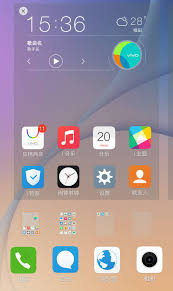
时间:2025/03/11
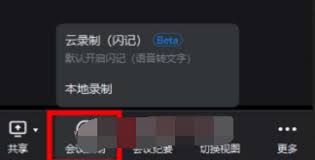
时间:2025/03/11
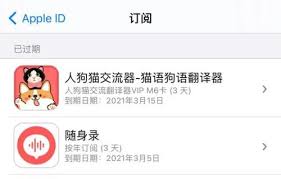
时间:2025/03/10

时间:2025/03/10
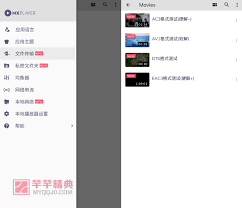
时间:2025/03/10

时间:2025/03/10
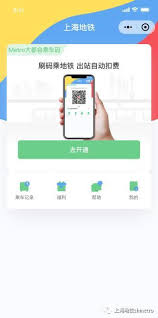
时间:2025/03/07

时间:2025/03/07
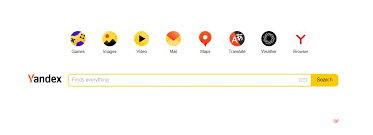
时间:2025/03/07

时间:2025/03/07